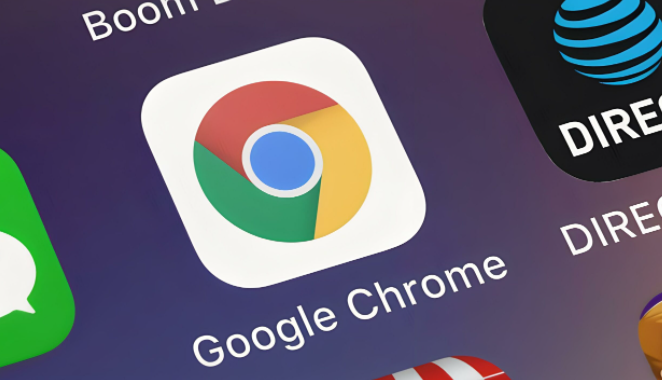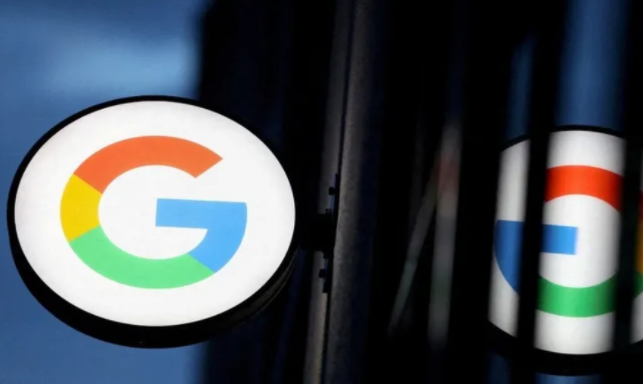一、打开 Chrome 浏览器设置页面
1. 点击浏览器右上角的三个点图标,这是 Chrome 浏览器的主菜单按钮。从下拉菜单中选择“设置”选项,进入浏览器的设置页面。
2. 在设置页面中,你可以看到各种与浏览器相关的设置选项,包括隐私设置、安全性设置、外观设置等。我们需要找到与同步相关的设置部分。
二、进入同步设置
1. 在设置页面的左侧栏中,点击“同步和 Google 服务”选项。这个选项会展开关于同步功能的详细设置内容。
2. 你会看到当前同步的状态以及可以同步的数据类型列表,其中包括扩展程序的同步选项。
三、关闭扩展程序同步
1. 在“同步和 Google 服务”页面中,找到“扩展程序”这一项。它可能显示为已勾选的状态,表示目前扩展程序同步功能是开启的。
2. 点击“扩展程序”选项旁边的开关按钮,将其关闭。当开关颜色变为灰色时,表示已成功关闭扩展程序同步功能。
四、确认关闭并处理后续提示
1. 关闭扩展程序同步后,Chrome 可能会弹出提示框,告知你关闭同步后的一些影响,例如某些扩展程序的功能可能会受到限制,或者在不同设备上需要重新单独安装和设置这些扩展程序等。仔细阅读提示信息后,点击“确定”或“继续”按钮。
2. 完成上述操作后,Chrome 浏览器的扩展程序同步功能就成功关闭了。你可以在不同设备上分别对扩展程序进行独立的管理和设置,而不用担心它们会自动同步。
需要注意的是,关闭扩展程序同步后,如果你在其他设备上安装了相同的扩展程序,需要手动进行配置和启用,因为这些设备的扩展程序数据不再自动同步更新。另外,如果你之后想要重新开启扩展程序同步,只需按照上述步骤再次进入“同步和 Google 服务”页面,将“扩展程序”选项的开关打开即可。